Deze Mbite leert je hoe je bladwijzers toevoegt aan het rolcentrum binnen Business Central. Deze tip is geschreven door Niels Breunissen, Lead Consultant bij Mprise. Nog niet geabonneerd op Mprise Mbites? Schrijf je dan direct in.
Hoe kunt u de Business Central inspectiepagina gebruiken om alle informatie van bijvoorbeeld de artikelkaart in één overzicht te bekijken?
Om een overzicht te krijgen van de informatie die is ingevoerd die niet direct in het gebruikersscherm te zien is kunt u de Business Central “Pagina Inspectie” gebruiken.
Ga naar artikelen en open een artikelkaart. Open het helpmenu en druk op “help en ondersteuning” en selecteer daarna “Pagina's en gegevens inspecteren”.
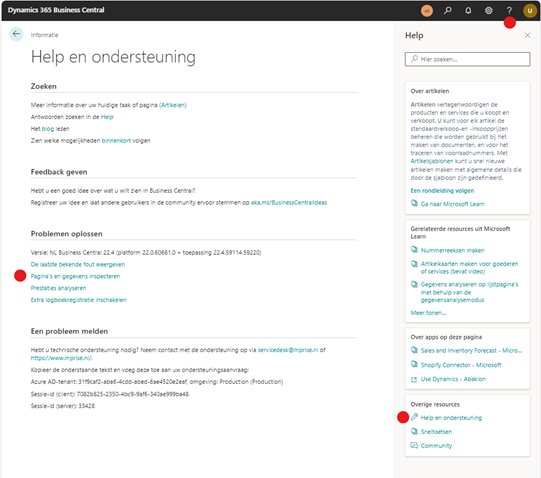
In plaats van het help menu kunt u hier ook komen door gebruik te maken van de sneltoetscombinatie “CRTL+ALT+F1”.
Aan de rechterkant krijgt u een scherm met een overzicht van alle velden in de tabel.
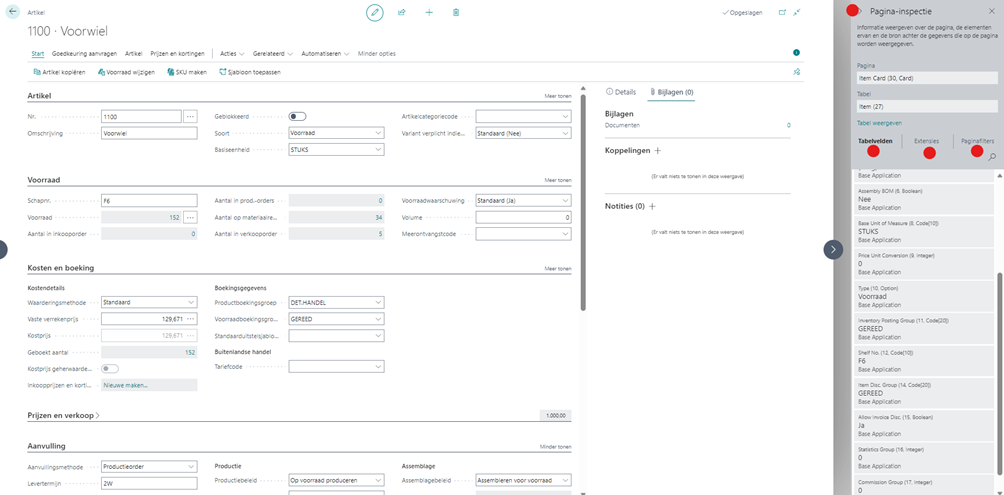
Dit overzicht bestaat uit een lange lijst met alle velden die op de artikeltabel staan.
Als u naar een andere artikelkaart gaat, komt er aan de rechterkant andere informatie te staan. Naast de tabelvelden kunt u zien of er extensies op deze pagina staan. Naast de tabelvelden kunt u zien of er paginafilters zijn die niet worden weergegeven.
Leer meer bij Mprise Academy
Wil je meer leren over Microsoft Dynamics 365 Finance & Operations, AX of bijvoorbeeld Power Platform? Bekijk onze 83 trainingen en workshops!
Naar Dynamics cursussen






